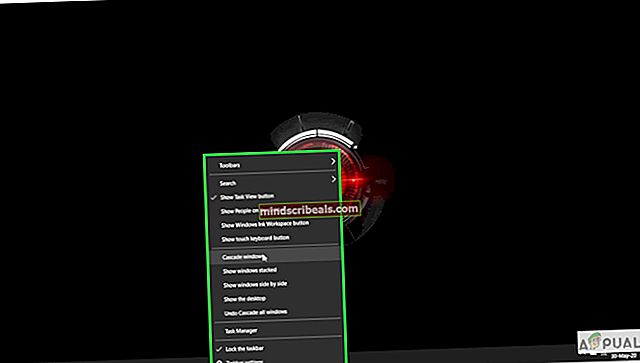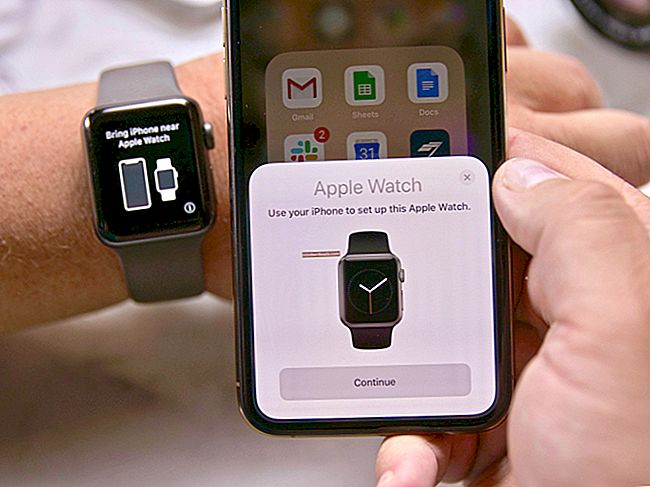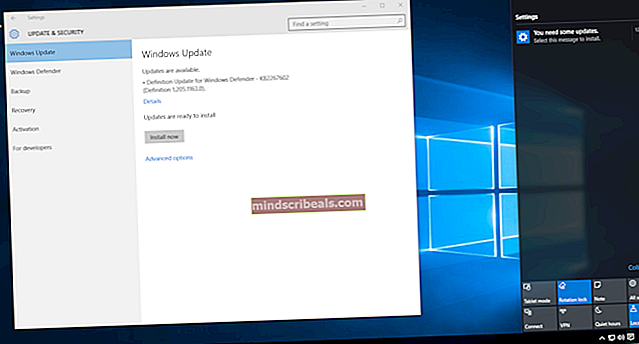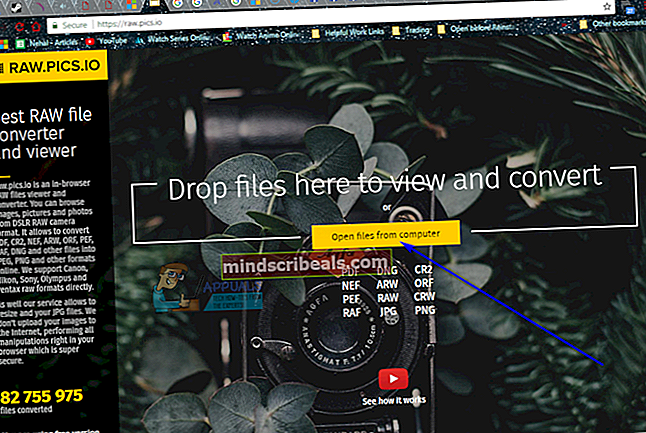Ako opraviť systém Windows, ktorý si nepamätá polohy a veľkosti okien?
Operačný systém Microsoft Windows je známy svojimi neobvyklými chybami a chybami. Zdá sa však, že problém s tým, že si nepamätá polohy a veľkosti okien, je skôr problémom používateľskej skúsenosti (vo väčšine prípadov), ako skôr jednoznačnou chybou. Ľudia, ktorí pri práci používajú Windows veľmi často, spravidla otvárajú a zatvárajú viac okien (alebo kariet) naraz. Chcú, aby si Windows pamätali rozmery a polohu, ktorú si vybrali pre samostatné okno, aby pri opätovnom otvorení okna nemuseli robiť všetko znova. Keď však znova otvoria (alebo otvoria nové) okno, nezobrazí sa to tak, ako by chceli.

Čo spôsobuje problém s veľkosťou okna a umiestnením?
Teraz v krátkosti uvedieme niektoré príčiny tohto problému:
- Reštart počítača - Reštartovanie počítača umožňuje začať odznova. Stratíte tak svoju predtým uloženú veľkosť a polohu okna.
- Aktualizácia systému Windows - Podobne aktualizácia systému Windows znamená, že musíte reštartovať počítač. Tiež to spôsobí problém.
- Rušivý softvér - Môže to byť nainštalovaný softvér alebo vírus, ktorý narúša nastavenie systému Windows a môže spôsobiť tento problém.
- Nedostatok porozumenia - Používatelia niekedy nevedia, ako systém Windows spravuje nastavenie veľkosti a polohy okien. Systém Windows spravuje tieto nastavenia jedinečne pre Windows XP a nižšie a odlišne pre Windows 7 a neskôr.
Ako sa pamätajú zmeny veľkosti a polohy v systéme Windows 7 a 10?
Po prvé, ak si bude používateľ vedomý toho, ako si systém Windows pamätá jeho nastavenia veľkosti a polohy, nebude ho považovať za problém, bude v lepšej pozícii, aby ho mohol využívať vo svoj prospech. Pozrime sa teda, ako to Windows zvláda. Toto je pravidlo:
“Windows 7 a 10 si budú pamätať posledné zatvorené okno (jedného programu) ako globálnu pozíciu.”
Poďme si zjednodušiť, čo to znamená. V podstate to znamená, že bez ohľadu na to, aké okno ste naposledy zatvorili, veľkosť a poloha, ktorú ste preň vybrali, sa použije pre ďalšie otvorené okno. Uveďme si príklad. Napríklad ste otvorili priečinok s názvom „Staré okno“ a umiestnili ho na pravú stranu takto:

Ak ho teraz zatvoríte (alebo nie) a otvoríte tu nový priečinok s názvom „Nové okno“, automaticky sa umiestni a zmení veľkosť ako „staré okno“:

Ak to budete mať na pamäti, budete presne vedieť, kedy systém Windows vykoná zmenu veľkosti alebo premiestnenie a kedy nie.
Je potrebné poznamenať dôležitý bod. Pamätná časť funguje iba pre konkrétny typ programu. Napríklad ak zatvoríte okno Prieskumníka a otvoríte nové okno Fotiek, automatické umiestňovanie a zmena veľkosti nebudú rovnaké pre okno Fotografie aj okno Prieskumník, pretože obe okná sú rôznych programov.
Takto funguje nastavenie a umiestnenie okien. Teraz, ak si váš systém Windows nepamätá ani veľkosť posledného zatvoreného okna, znamená to, že je potrebné vyriešiť nejaký problém. Pozrime sa na niektoré z možných riešení, ktoré môžete vyskúšať.
Metóda 1: Kaskádovanie
Kaskádovanie je jednou z možných riešení problému. Postupujte podľa pokynov uvedených nižšie:
- Po prvé, Reštart tvoj počitač. Toto je voliteľný krok, ale v niektorých prípadoch by mohol pomôcť.
- Teraz otvorte ľubovoľný okno(napríklad Prieskumník súborov), ktorej veľkosť a umiestnenie si chcete zapamätať.
- Kliknite pravým tlačidlom myši na ikonu Hlavný panel (lišta v dolnej časti obrazovky).
- Vyber Kaskádové okná možnosť (v prípade Windows 10).
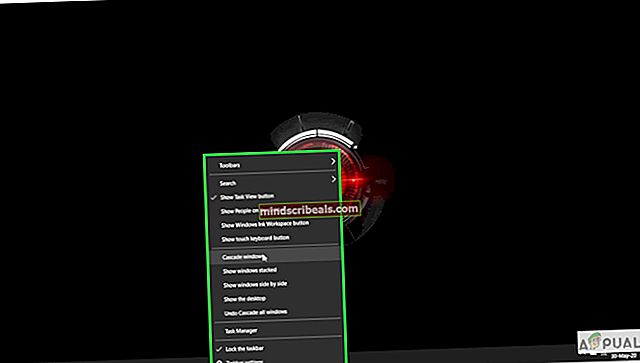
- Týmto sa veľkosť okna zmení na vopred definovanú veľkosť. Potom môžete okno rozšíriť na požadovanú veľkosť a polohu. Potom ju zatvorte. Mal by sa otvoriť do tejto veľkosti a polohy pri ďalšom otvorení.
Metóda 2: Zavedenie systému Windows v bezpečnom režime a reprodukcia problému
Ak sa stále stretávate s problémom, že si Windows nepamätá veľkosti a polohy okna (ani pre posledné zatvorené okno), môžete skúsiť zaviesť systém Windows v núdzovom režime:

Ďalej sú uvedené kroky na zavedenie systému Windows 10 v bezpečnom režime:
- Kliknite na ikonu Windows tlačidlo v ľavom dolnom rohu.
- Teraz kliknite na ikonu Moc Tlačidlo.
- Podržte stlačené tlačidlo Posun kľúč a kliknite na Reštart.
- Teraz zvoľte Riešenie problémov možnosť a potom, Pokročilémožnosti.
- Teraz v rozšírených možnostiach vyberte Nastavenia pri spustení a potom kliknite na ikonu Reštart tlačidlo.
- Pri reštarte sa zobrazia rôzne možnosti. Stlačte F4 naštartovať Windows v bezpečnom režime.
Po zavedení systému Windows v bezpečnom režime. Skontrolujte, či problém pretrváva.
- To je otvorené a Prieskumník súborov okno.
- Premiestnite ho do priečinka správny strane a možno zmeniť jeho veľkosť.
- Zavrieť okno.
- Znova otvorte.
- Ak sa okno na správny so zmenenou veľkosťou. Potom problém stále existuje.
Ak sa pri zavedení systému problém vyriešil, je vysoko pravdepodobné, že niektorý nainštalovaný softvér zasahuje do vašich nastavení systému Windows. Môžete tiež vyskúšať antivírusovú kontrolu, ktorá vám pomôže problém identifikovať.
Metóda 3: Používanie riešení tretích strán
Ak vyššie uvedené riešenie nefunguje. Potom by ste mohli vždy použiť riešenia tretích strán ako napr WinSize2 ktoré vám môžu pomôcť so zmenou veľkosti a presunom okien pre viac okien naraz. WinSize2 je bezplatné riešenie dostupné pre všetky verzie systému Windows (uvedené na ich webových stránkach). WinSize2 vám môže pomôcť zapamätať si veľkosť a polohu okna pre každé otvorené okno bez ohľadu na jeho typ a postupnosť otvárania. Ako to robí?
WinSize2 identifikuje konkrétnu pozíciu okna a jeho veľkosť zapamätaním si titul. Zakaždým, keď používateľ otvorí okno, WinSize2 porovná titul s interným záznamom titulov uloženým v softvéri.
Inštalácia:
- Na začiatok si stiahnite WinSize2 tu.

- Po stiahnutí rozbaľte súbor s názvom „WinSize2_2.38.04.zip”, Ktorý je pravdepodobne umiestnený vo vašom priečinku na stiahnutie.
- Ďalším krokom by bolo spustenie „WinSize2_Update.exe”A podľa pokynov na inštaláciu softvéru. Program je nainštalovaný na pozadí.
Použitie:
Špeciálna klávesová skratka Ctrl + Alt + Z spravuje všetky činnosti WinSize2. Stlačením klávesovej skratky 1, 2 alebo 3-krát vyvoláte tieto funkcie uvedené nižšie:
- Raz môžete uložiť pozíciu a veľkosť ľubovoľného okna alebo ho prepísať.
- Dvakrát môžete vymazať záznam zo zoznamu pre okno, ktoré ste si uložili, aby ste si ho pamätali.
- Trikrát môžete zmeniť Špeciálne parametre, aby ste nastavili možnosti pre akýkoľvek titul v zozname WinSize2.
Viac podrobností o WinSize2 nájdete tu. Po stiahnutí softvéru je k dispozícii aj sprievodca.
Ďalším dobre známym programom, ktorý môžete použiť, je WindowManager od DeskSoft. Nie je to zadarmo, ale môžete ho využiť na 30-dňovú bezplatnú skúšobnú verziu.